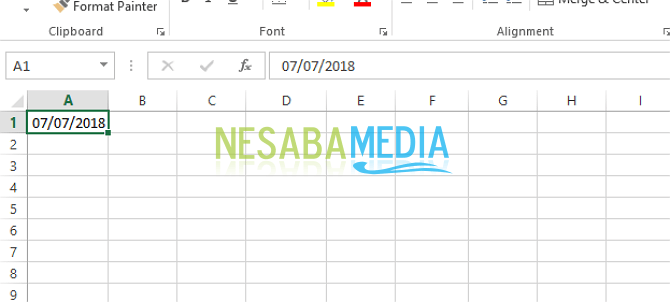2 דרכים למיין נתונים ב- Microsoft Excel בקלות, הנה כיצד!
Microsot Excel הוא יישום מכשירתוכנה מסוג גיליונות אלקטרוניים, שהיא חלק מ- Microsoft Office. יישום תוכנה זה משמש לעיבוד נתונים באופן אוטומטי, בצורה של חישובים בסיסיים באמצעות נוסחאות ופונקציות מסוימות, עיבוד נתונים וטבלאות וכן ביצוע גרפיקה וניהול נתונים.
אחת המומחיות שיש בידי Microsoft Excel היא מיון נתונים או מיון נתונים. בדרך כלל, מיון זה משמש למטרות אקדמיות בבית הספר, כגון עריכת רשימת ציונים כדי לגלות מי מדורג במקום הראשון, או עריכת רשימת נוכחות מסודרת לפי אלף-בית. אם אתה לא יודע איך זה קל. בדוק את ההסבר הבא!
2 דרכים למיין נתונים ב- Microsoft Excel
להלן הסבר כיצד להזין נתונים ב- Excel. בעבר, תחילה עליך להחיל את יישום Microsoft Excel ואז לבחור חוברת עבודה ריקה.
שיטה מס '1 באמצעות תפריט מיון
1. קודם כל, עליכם לעשות זאת ליצור נתונים בגליון העבודה.

2. ואז עליך ללחוץ על אחד הכותרות שברצונך למיין. תחת זה ישנם שלושה כותרות, כלומר לא, שם וערך. אם ברצונך למיין את השם, לחץ על הקטע שם. לאחר מכן, לחץ על כרטיסיית נתוניםאבחר מיין.

3. בשלב הבא תופיע תיבת דו-שיח להלן. לחץ על החץ בקטע מיין לפיבחר תג שםואז לחץ בסדר. התבונן בתמונה למטה.

4. כעת תוכלו לראות שהשמות ממוינו לפי האלף-בית.

שיטה מס '2 באמצעות עולה-יורד
1. עליך לחסום את כל הערכים. התבונן בתמונה למטה. כעת, בנתונים שלהלן אמיין את הערכים האלה מהגדול ביותר למספר הקטן ביותר.

- פונקציית A-Z בתמונה הממוספרת 1 היא למיין את הנתונים מהקטנים לגדולים ביותר.
- הפונקציה Z-A בתמונה הממוספרת 2 היא למיין את הנתונים מהגדולים ביותר לקטנים ביותר.
2. לאחר מכן בחר מיין.

3. כעת, נתוני הערך שלך ממוינים מהגדולים ביותר לקטנים ביותר. ניתן לראות כי כריסטופר מחזיק בציון הגבוה ביותר.
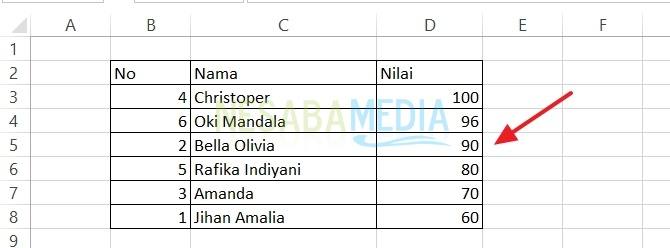
איך, קל נכון? כעת, אינך צריך לטרוח למיין את הנתונים כדי ליצור רשימת ערכים או רשימות נוכחות. כל שעליכם לעשות הוא להזין את הנתונים שיש לכם בחוברת העבודה של Excel, מכיוון של- Microsoft Excel כבר יש תפריט למייןכדי למיין את הנתונים שלך באופן אוטומטי. אני מקווה שיהיה מועיל ומזל טוב בניסיון ההדרכה שלמעלה!